「パーカッションマップ (Percussion Maps)」ダイアログ
正確なサウンドを再生するために、「パーカッションマップ (Percussion Maps)」ダイアログで、サードパーティー製のサウンドライブラリーまたは MIDI デバイス用のカスタムパーカッションマップを定義できます。
-
「パーカッションマップ (Percussion Maps)」ダイアログは、を選択すると開きます。
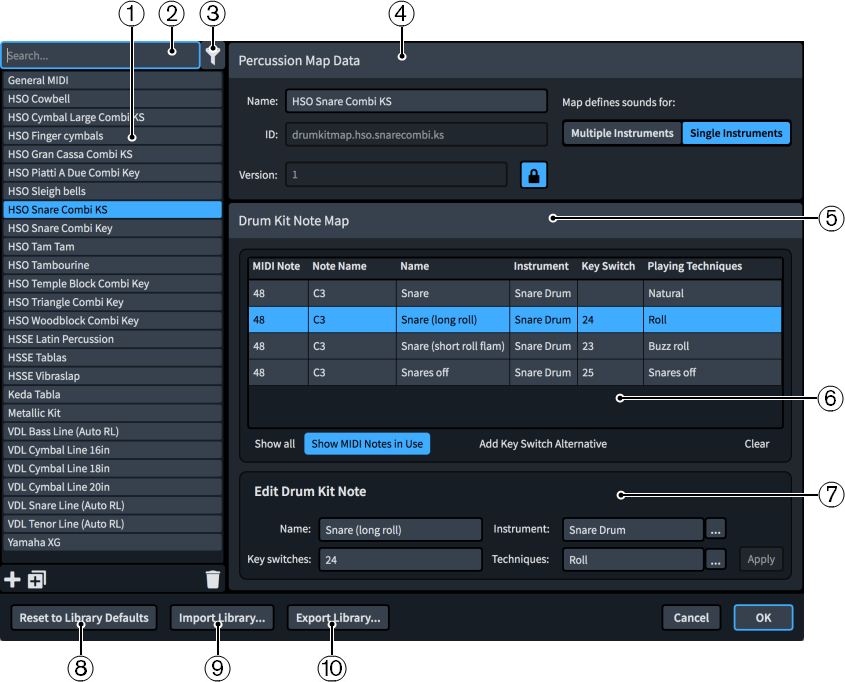
「パーカッションマップ (Percussion Maps)」ダイアログは、以下のセクションに分かれています。
-
パーカッションマップのリスト
プロジェクトで現在使用できるパーカッションマップが含まれます。
パーカッションマップのリストの一番下にあるアクションバーに含まれる以下のボタンを使用して、パーカッションマップを追加または削除できます。
-
パーカッションマップを追加 (Add Percussion Map)
 : 設定を含まない新しいパーカッションマップを追加します。
: 設定を含まない新しいパーカッションマップを追加します。 -
パーカッションマップを複製 (Duplicate Percussion Map)
 : 既存のパーカッションマップのコピーを作成し、元のパーカッションマップとは別の設定に編集できます。
: 既存のパーカッションマップのコピーを作成し、元のパーカッションマップとは別の設定に編集できます。 -
パーカッションマップを削除 (Delete Percussion Map)
 : 選択したパーカッションマップを削除します。補足
: 選択したパーカッションマップを削除します。補足カスタムのパーカッションマップのみ削除できます。デフォルトのパーカッションマップは削除できません。
-
-
検索フィールド
テキストを入力してパーカッションマップをフィルタリングできます。
-
プロジェクトで使用中のパーカッションマップのみを表示 (Show only percussion maps used in this project)
現在のプロジェクトで使用中のパーカッションマップのみが表示されるように、パーカッションマップのリストをフィルタリングできます。
-
「パーカッションマップデータ (Percussion Map Data)」セクション
選択したパーカッションマップについて、以下の識別情報を指定できます。
-
名前 (Name): 「エンドポイントの設定 (Endpoint Setup)」ダイアログに表示されるパーカッションマップの名前を指定できます。
-
ID: パーカッションマップの一意の ID を設定できます。「ID」フィールドには、文字列を自由に入力できます。
xmap.user.paulsmith.hso.cowbell のように、作成したマップのインストゥルメントとサウンドライブラリーに、自分の名前を含めると使いやすくなります。
-
バージョン (Version): 最新版が分かるようにパーカッションマップのバージョンを指定できます。
-
マップに定義される音色 (Map defines sounds for): 現在のパーカッションマップに適切なオプションを選択できます。
-
マルチインストゥルメント (Multiple Instruments): マップを作成するパッチに、General MIDI ドラムマップのようにさまざまな打楽器が含まれている場合に、このオプションを選択します。
-
シングルインストゥルメント (Single Instruments): マップを作成するパッチに、打楽器が 1 つのみ (再生効果は複数の場合あり) 含まれている場合に、このオプションを選択します。たとえば、Virtual Drumline のスネアドラムラインパッチや他のスペシャリストのサウンドライブラリーが挙げられます。
使用している VST インストゥルメントに同じ再生効果がマッピングされたパッチが複数ある場合も、このオプションが役立ちます。たとえば、HALion Symphonic Orchestra には、通常の叩いた音を出す大きなシンバルのパッチと、ロール音を出す小さなシンバルのパッチがあります。シングルインストゥルメントのパーカッションマップを作成すると、複数のパッチのサウンドに同じマッピングを使用できます。
-
補足-
「ID」と「バージョン (Version)」は「情報をロック (Lock Info)」ボタンでロックされています。これらのフィールドの情報を変更するには、このボタンをクリックする必要があります。
-
「エンドポイントの設定 (Endpoint Setup)」ダイアログでは、VST インストゥルメントまたは MIDI 出力デバイスの各チャンネルに使用されるパーカッションマップを設定します。
-
-
「ドラムキットのノートマップ (Drum Kit Note Map)」セクション
選択したパーカッションマップ内のドラムキットのノートを表示、編集、コントロールできるサブセクションがあります。
-
ドラムキットのノートマップの表
初期設定では、選択したパーカッションマップで使用されているドラムキットのノートが番号順に表示されます。また、この表には以下の列が含まれており、選択したドラムキットのノートに関するデータが表示されます。
-
MIDI ノート (MIDI Note): MIDI ノートナンバーが表示されます (例: 48)。
-
ノート名 (Note Name): ノートのピッチとオクターブが表示されます (例: C3)。
-
名前 (Name): 演奏技法の名前が表示されます (例: Snare (long roll))。
-
インストゥルメント (Instrument): 無音程打楽器が表示されます (例: Snare Drum)。
-
キースイッチ (Key Switch): そのノートをトリガーするキースイッチの番号が表示されます (例: 24)。
-
再生効果 (Playback Techniques): そのノートによってトリガーされる再生効果が表示されます (例: Roll)。
表の一番下には以下のオプションがあります。
-
すべてを表示 (Show all): 0~127 の MIDI ノートのリストが表示されます。
-
使用中の MIDI ノートを表示 (Show MIDI Notes in Use): 選択したパーカッションマップで使用されている MIDI ノートのみを表示します。
-
代替キースイッチを追加 (Add Key Switch Alternative): 選択したドラムキットのノートを複製します。
-
クリア (Clear): 選択したドラムキットのノートを削除します。
現在選択しているドラムキットのノートのデータは、「ドラムキットのノートを編集 (Edit Drum Kit Note)」サブセクションで変更できます。
-
-
「ドラムキットのノートを編集 (Edit Drum Kit Note)」サブセクション
ドラムキットのノートマップの表で現在選択しているドラムキットのノートの以下のフィールドにデータを指定できます。
-
名前 (Name): インストゥルメントと再生効果の特定の組み合わせ用の表示名です。たとえば、VST インストゥルメントまたは MIDI 出力デバイスのメーカーマニュアルに記載された名前を入力できます。
-
インストゥルメント (Instrument): Dorico SE で作成できるすべての無音程打楽器のリストから、「ドラムキットのノートマップ (Drum Kit Note Map)」セクションで選択したドラムキットのノート用のインストゥルメントを選択できます。
-
キースイッチ (Key switches): このサウンドでインストゥルメントと再生効果の固有の組み合わせをトリガーするために別の MIDI ノートを演奏する必要がある場合は、キースイッチとして使用するキーの MIDI ノートナンバーを指定します。
補足キースイッチは必須項目ではありません。
-
演奏技法 (Techniques): 使用できる再生効果のリストから、「インストゥルメント (Instrument)」フィールドで選択したインストゥルメントに適用する再生効果を選択できます。
-
-
デフォルトのライブラリーにリセット (Reset to Library Defaults)
デフォルトのライブラリーのパーカッションマップに加えた変更をすべて元に戻します。
-
ライブラリーを読み込む (Import Library)
エクスプローラー (Windows) または Finder (Mac) を開き、パーカッションマップとして読み込む .doricolib ファイルを選択できます。
-
ライブラリーを書き出す (Export Library)
エクスプローラー (Windows) または Finder (Mac) を開き、現在選択しているパーカッションマップを .doricolib ファイルとして書き出す場所を選択できます。そのあと、.doricolib ファイルを別のプロジェクトに読み込んで別のユーザーと共有できます。